7+ Taskbar Tweakerというソフトを使うと色々出来た。
7+ Taskbar Tweaker – Windows Taskbar Customization Tool
便利だった機能
- タスクバー上でマウスホイールのスクロールでウィンドウの切り替え
- タスクバーの余計なものが消えて画面が狭いPCで使いやすくなる機能
- Windowsのスタートボタンの非表示
- デスクトップの表示ボタンの非表示
- 項目間の内部余白を削除
- サムネイルをドラッグで順序変更
2024/01/20追記
Windowsを再起動したら自動的にWindows11がインストールされてしまった。。。
入れたら7+ Taskbar Tweakerは使えないし、その他インターフェースもガラチェンしてて非常に使いにくい。
特に、タスクバーの位置が下に固定されたのが最悪。エクスプローラーやブラウザなど、多くのソフトのメニューは上に配置してるんだから、OSだけ下にあると、メニュー間のカーソル移動が長くなる。というわけで、自分はタスクバーは上に配置。
これらの不具合は、ExplorerPatcherというソフトを入れると大体治った。ExplorerPatcherのページからep_setup.exeをダウンロードしてダブルクリックすると、explorerが再起動されて、開いていたエクスプローラーが消える。この後、タスクバーを右クリックするとプロパティというメニューが追加されてるので、ここのメニューを弄ると大体治る。
確認した使いにくいポイントと対応
- Windows11タスクバーのデザインはカスタマイズ性が低すぎて使えない
- ExplorerPatcherのプロパティ→タスクバーでタスクバーのスタイルをWindos10に設定
- スタートボタンのスタイルもWindows10に設定
- 7+ Taskbar Tweakerが使えない
- 1でWindows10スタイルに変えると7+ Taskbar Tweakerも使えるようになる
- スタイルをWin10に戻した直後は、7+のWindowsのスタートボタンの非表示が上手く動いてないことがあるが、7+で再設定するとうまく消えるようになる。
- また、Win10スタイルに戻すと、TClockというタスクバーの時計改造ツールも使えるようになった。
- タスクバーが下に固定される。
- ExplorerPatcherのプロパティ→タスクバーで、画面上のプライマリータスクバーの位置と画面上のセカンダリータスクバーの位置を変えたい位置に変更する。
- マルチディスプレイの場合、全てのモニターでうまくタスクバーの位置が変わらないことがあるが、それぞれのモニターのタスクバーから、ExplorerPatcherのプロパティを開き、プライマリーとセカンダリーのタスクバーの位置の設定を戻してから、もう一度プロパティを開いてプライマリーから変更するとうまく変えられた。
- もしくは、よく見たら、タスクバーを右クリックすると、全てのタスクバーを固定するというWin10のチェックメニュー出てたので、これを外してドラッグするのが良いかも。
- タスクバーのアイコンは大きい物のみ。
- ExplorerPatcherのプロパティ→タスクバーでタスクバーのアイコンサイズを小に設定
- エクスプローラーを右クリックしたときに出るメニューはキーボードショートカットが使えない
- エクスプローラーで詳細表示すると、ファイルの感覚が微妙に広がっており、以前と同じ情報量が一覧表示できない
- エクスプローラーの上の方にいる「・・・」ボタンをクリック→オプション→表示タブ
- 項目間のスペースを減らす(コンパクトビュー)にチェックを入れる
- スタートメニューにお勧めが表示される。また、全てのアプリを押さないと一覧表示できない。
- ExplorerPatcherのプロパティ→スタートメニューで以下の項目を有効化する。
- おすすめの項目を無効化する
- 全てのアプリが展開された状態でスタートを開く
- ExplorerPatcherのプロパティ→スタートメニューで以下の項目を有効化する。
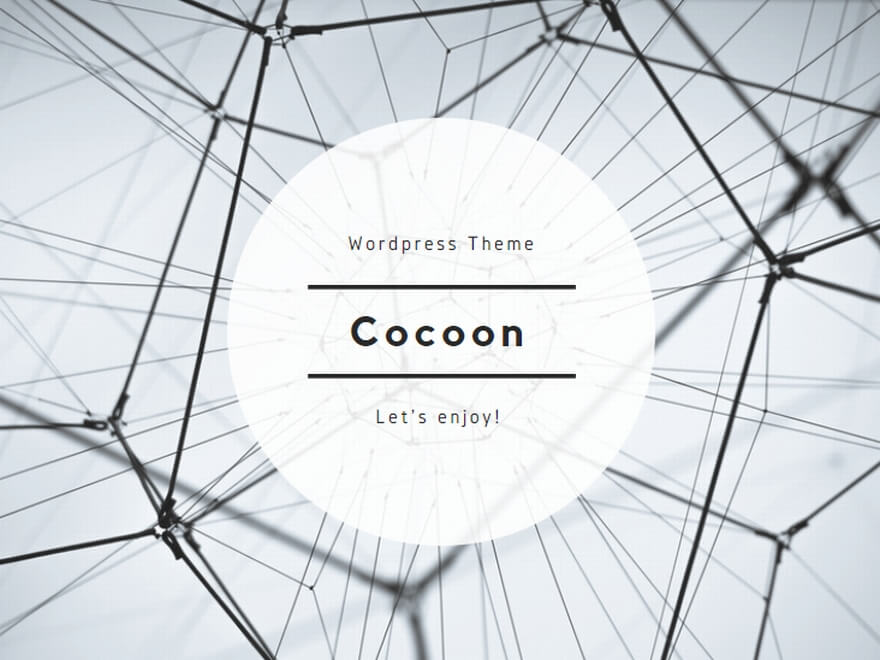


コメント